IMEI-nummeret er en unik 17- eller 15-digital kode, som brukes til å identifisere en spesiell mobiltelefon som brukes på et mobilnettverk. Det er et nyttig og viktig verktøy for å hindre at en stjålet telefon får tilgang til et nettverk. Og du kan blokkere telefonen fra nettverket raskt og enkelt med ditt IMEI-nummer. hvordan finn IMEI nummer på iPhone eller Android-telefonen din? Heldigvis anbefaler vi 7 beste måter for å hjelpe deg med å finne ditt IMEI-nummer til enhver tid.
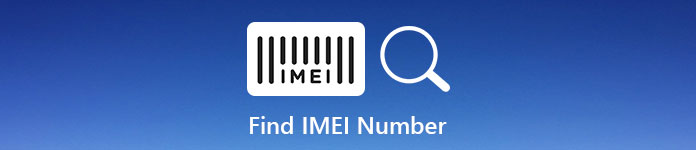
- Del 1: Hvordan finne IMEI nummer i Generelt
- Del 2: Hvordan finne IMEI-nummer på Android
- Del 3: Hvordan finne IMEI-nummer på iPhone
Del 1. Hvordan finne IMEI nummer i Generelt
Det er to måter for deg å finne IMEI nummer generelt, og begge to måter kan brukes til nesten alle typer og versjoner telefoner. Her viser vi de to måtene som er detaljert for deg.
Metode 1: Finn IMEI-nummer ved å ringe en kode
Du kan finne IMEI-nummer på nesten hvilken som helst telefon ved å ringe i den forespurte koden. Og denne måten kan være den enkleste måten å finne ditt IMEI nummer på.
Trinn 1. Ring en kode
Åpne ringeskjermen på telefonen og trykk deretter på "* # 06 #" på telefonens tastatur. Du trenger ikke å trykke på "Ring" -knappen og IMEI nummer vil vises samtidig når du er ferdig med å ringe koden.
Trinn 2. Finn IMEI-nummer
Når IMEI-nummeret vises i det nye vinduet, må du skrive ut dette nummeret, da det er umulig å kopiere og lime inn IMEI-nummeret. Trykk deretter på "Avvis" eller "OK" for å lukke den.

Metode 2: Finn IMEI-nummer ved å sjekke emballasjen
Med unntak av en kode, kan du også finne ditt IMEI-nummer ved å sjekke emballasjen din. Hvis du fortsatt har originalemballasje på enheten, kan du finne IMEI-nummeret på strekkodemerket.
Trinn 1. Finn ut emballasjen
Finn ut originalemballasjen din for mobilenheten. Og så har du lov til å finne strekkodeetiketten fast på esken.
Trinn 2. Se etter IMEI-nummer
Se etter IMEI-nummeret på etiketten, som vanligvis er oppført sammen med strekkoden og serienummeret.

Del 2. Hvordan finne IMEI-nummer på Android
Bortsett fra de to måtene å finne IMEI-nummer generelt, er det også mange andre måter. Hvis du er Android-brukere, kan du finne ditt IMEI-nummer på Android-enhetene dine på disse måtene vi lister i neste del.
Metode 1: Finn IMEI-nummer med innstillinger
For Android-brukere er den enkleste måten å finne IMEI-nummer, å åpne Innstillinger-appen og finne IMEI-nummer i den. Du kan følge det neste trinnet for å gjøre denne jobben.
Trinn 1. Åpne Android-innstillinger
Åpne Android-innstillingsmenyen ved å trykke på den. Bla deretter til bunnen for å finne "Om telefonen" og trykk på den.
Trinn 2. Finn IMEI-nummer
Trykk deretter på "Status" og bla ned til du finner IMEI-oppføringen. Men det er ingen måte å kopiere IMEI-nummeret, så bare skriv ned nummeret.
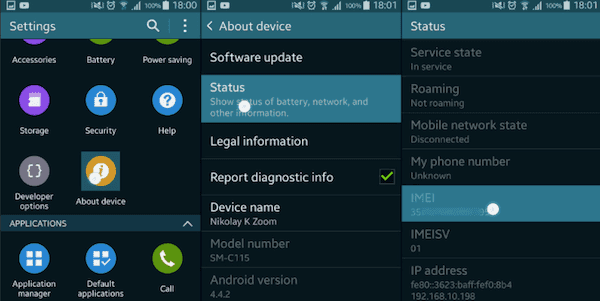
Metode 2: Finn IMEI-nummer ved å se batteriet
For noen Android-enheter kan du få batteriene ut. Hvis du har en slik Android-enhet, kan du finne IMEI-nummer ved å se nummeret under batteriet.
Trinn 1. Ta ut batteriet
Slå av telefonen og fjern deretter tilbake fra telefonen. Nå har du lov til å ta ut batteriet.
Trinn 2. Finn IMEI-nummer
Når du tar batteriet, kan du finne IMEI nummeret på batteriet. Plasseringen av dette vil variere fra telefon til telefon, så finn IMEI-nummer tydelig.

Del 3. Hvordan finne IMEI nummer på iPhone
Forskjellig fra Android-enheter, er det noen spesielle måter for iPhone-brukere å finne IMEI-nummer på deres iPhone. Fortsett å lese og lære de praktiske måtene å finne IMEI nummer på.
Metode 1: Finn IMEI-nummer med iPhone-innstillinger
Faktisk gjør det deg i stand til å finne IEMI-nummer som Android for å åpne Innstillinger-appen i telefonen.
Trinn 1. Åpne Innstillinger-appen
Du finner Innstillinger-appen på hovedskjermen og deretter åpner den. Rull ned og trykk på "Generelt".
Trinn 2. Finn IMEI-nummer
Trykk på "Om" som er i skjermbildet Generelt. Bla deretter ned og finn "IMEI" i About-menyen. Og du kan se IMEI-nummeret etter "IMEI".
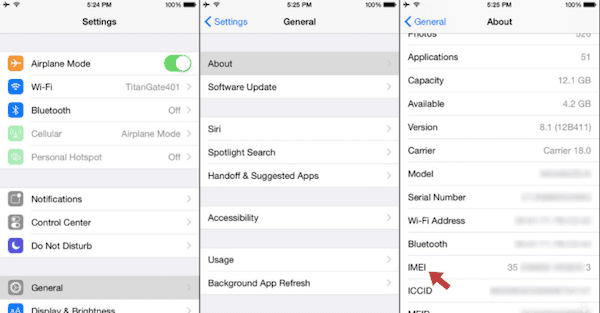
Metode 2: Finn IMEI-nummer på iPhone-omslag
Det kan være den enkleste måten å finne IMEI nummer på med iPhone-kabinettet. Bare se etter nummeret forsiktig.
Trinn 1. Se på baksiden av iPhone
Hvis du bruker iPhone 5 / 6 / 7 / 8 / X, kan du finne IMEI-nummeret på baksiden av iPhone. Tallet er nær bunnen, se nøye og skriv det ned.
Trinn 2. Kontroller SIM-kortskuffen
For iPhone 3G, 3GS, 4 eller 4s, må du finne IMEI-nummer i SIM-kortskuffen. Sett verktøyet i hullet, og trekk deretter skuffen ut. Deretter kan du finne IMEI nummeret på den.

Metode 3: Finn IMEI-nummer via iTunes
Bortsett fra de to måtene vi nevnte ovenfor, kan du finne IMEI-nummer med iTunes på datamaskinen din også. Følg den neste veiledningen og lag IMEI-nummeret med iTunes.
Trinn 1. Koble iPhone til datamaskin
Slå av iPhone-enheten ved å trykke og hold inne av / på-knappen. Og koble deretter iPhone til datamaskinen din via USB-kabel.
Trinn 2. Åpne iTunes på datamaskinen
Åpne iTunes på datamaskinen din, og finn deretter enheten med iTunes.
Trinn 3. Klikk på oppsummeringsfanen
For å se iPhone-informasjonen din på iTunes, klikk på fanen Sammendrag for å få informasjon om enheten.
Trinn 4. Finn IMEI-nummer
Deretter kan du klikke på "Telefonnummer" for å finne IMEI-nummeret ditt.
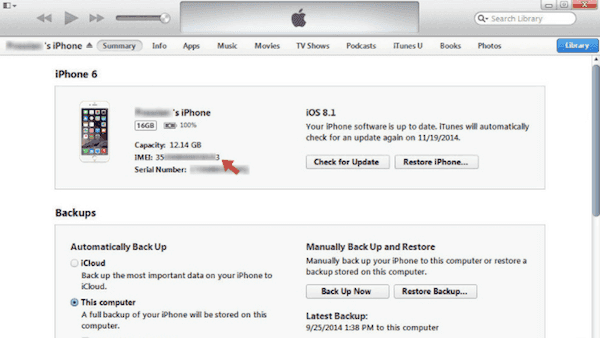
Ikke gå glipp av
Slik fjerner du iPhone SIM-kort
Sammendrag
I denne artikkelen presenterer vi 7-metoder for å hjelpe deg med å finne IMEI-nummeret. Uansett versjoner og merker av mobile enheter du bruker, kan du enkelt finne IMEI-nummer på disse enhetene. Håper du kan få noe nyttig i denne artikkelen og dele den med vennene dine.




